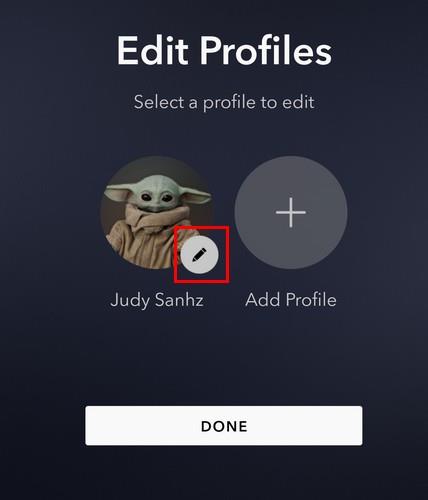Risolvi lerrore Il file iTunes Library.itl è bloccato in iTunes
Risolvi un errore di Apple iTunes che indica che il file iTunes Library.itl è bloccato, su un disco bloccato o che non disponi dell'autorizzazione di scrittura per questo file.

Le strategie in questo post ti aiutano a migrare le riunioni Skype alle riunioni dei team.
Prima di iniziare, ecco un paio di cose che puoi fare:
Entriamo subito.
Un tenant o un account utente deve essere spostato in modalità solo team prima di migrare le riunioni Skype ai team. Se per qualche motivo sei in modalità isole ma provi a spostare le riunioni Skype sui team, riceverai un errore. Se il tuo tenant non è in modalità solo team, segui i passaggi seguenti.
Come modificare la modalità di coesistenza per i singoli utenti?



Come impostare l'intero tenant solo su Teams?

Ho pensato di controllare PowerShell e, abbastanza sicuro, puoi farlo facilmente per cambiare la modalità per i singoli utenti.
Grant-CsTeamsUpgradePolicy -PolicyName UpgradeToTeams -Identity [email protected]
Una volta eseguito, puoi guardare il tuo utente e noterai che l'utente ha ora la politica assegnata.

Usa il comando seguente se sei interessato a spostare l'intero tenant solo in Teams. Ciò significa che tutti gli utenti verranno spostati solo in Teams.
Grant-CsTeamsUpgradePolicy -PolicyName UpgradeToTeams
Come accedere e utilizzare questi comandi?
Collegati al modulo Skype for Business Online e dopo aver inserito la password per connetterti, ora avrai accesso a tutti i comandi per gestire questo e molti altri elementi con Skype/Teams.
Come migrare le riunioni Skype ai team?
Supponiamo che tu abbia seguito i passaggi precedenti e che i tuoi utenti siano in modalità solo team ma le loro riunioni Skype siano disponibili nella loro casella di posta. Ora, prendiamo l'aiuto di Meeting Migration Service per convertire i collegamenti alle riunioni in Teams Meetings.
Il servizio di migrazione delle riunioni (MMS) aggiorna le riunioni pianificate esistenti di un utente in Outlook e migra le riunioni Skype ai team. Il sistema è automatizzato e funzionerà nei seguenti scenari:
Per impostazione predefinita, l'MMS viene attivato automaticamente in ciascuno di questi casi, sebbene gli amministratori possano disabilitarlo a livello di tenant. Inoltre, gli amministratori possono usare un cmdlet di PowerShell per attivare manualmente la migrazione delle riunioni per un determinato utente.


TotalMeetings – Questo ha un numero di riunioni Skype che erano disponibili su una cassetta postale dell'utente.
SucceededMeeting : contiene il numero totale di riunioni riuscite convertite in riunioni di team.
LastMessage: stato di migrazione completo dell'utente.
Il servizio di migrazione della riunione non può essere utilizzato se si verifica una delle seguenti condizioni:
In queste situazioni, puoi utilizzare lo strumento di migrazione delle riunioni per migrare le riunioni Skype ai team. Puoi ottenere tutti i dettagli qui su come funziona lo strumento Meeting Migration Services.
Come migrare gli utenti in blocco dalle riunioni Skype ai team?
Si consiglia di migrare 1000 utenti alla volta in modo da evitare il carico del tenant. È possibile utilizzare l'opzione concatena in Excel per creare batch ed eseguirli utilizzando PowerShell.
Migrare le riunioni Skype alle limitazioni dei team
Congratulazioni! Ora sai come migrare le riunioni Skype alle riunioni dei team. Se avete altre domande, fatemelo sapere.
Mi sono perso qualcosa? Forse hai una domanda su qualcosa che ho trattato.
Ad ogni modo, mi piacerebbe avere tue notizie. Quindi vai avanti e lascia un commento qui sotto.
Risolvi un errore di Apple iTunes che indica che il file iTunes Library.itl è bloccato, su un disco bloccato o che non disponi dell'autorizzazione di scrittura per questo file.
Come creare foto dall'aspetto moderno aggiungendo angoli arrotondati in Paint.NET
Non riesci a capire come ripetere un brano o una playlist in Apple iTunes? All'inizio non potevamo neanche noi. Ecco alcune istruzioni dettagliate su come farlo.
Hai utilizzato Elimina per me su WhatsApp per eliminare i messaggi di tutti? Nessun problema! Leggi questo per sapere come annullare l'eliminazione per me su WhatsApp.
Come disattivare le fastidiose notifiche AVG visualizzate nell'angolo in basso a destra dello schermo.
Quando decidi di aver finito con il tuo account Instagram e di voler sbarazzartene. Ecco una guida che ti aiuterà a eliminare il tuo account Instagram temporaneamente o permanentemente.
Per correggere l'errore di Teams CAA50021, collegare il dispositivo ad Azure e aggiornare l'app all'ultima versione. Se il problema persiste, contatta l'amministratore.
Cerchi alternative a Microsoft Teams per comunicazioni semplici? Trova le migliori alternative a Microsoft Teams per te nel 2023.
Scopri quanto è facile cambiare l'immagine del profilo del tuo account Disney+ sul tuo computer e dispositivo Android.
Stai cercando un equivalente di iMovie per Windows 11/10? Scopri le alternative di Windows a iMovie che puoi provare per l'editing video.